वर्ड में केवल एक पेज पर बैकग्राउंड इमेज कैसे लगाएं/डालें?
सामान्य तौर पर, आप किसी Word दस्तावेज़ के सभी पृष्ठों पर आसानी से क्लिक करके पृष्ठभूमि छवि सम्मिलित कर सकते हैं डिज़ाइन (या पेज लेआउट)> पेज रंग. हालाँकि, कुछ मामलों में आप पृष्ठभूमि छवि को केवल एक पृष्ठ पर लागू करना चाह सकते हैं, आप इससे कैसे निपट सकते हैं? यह आलेख इसे आसानी से हल करने के लिए एक समाधान पेश करेगा।
वर्ड में केवल एक पेज पर बैकग्राउंड इमेज लगाएं/डालें
वर्ड में केवल एक पेज पर बैकग्राउंड इमेज लगाएं/डालें
किसी Word दस्तावेज़ में केवल एक पृष्ठ पर पृष्ठभूमि छवि लागू करने के लिए कृपया नीचे दिए गए चरणों का पालन करें।
1. निर्दिष्ट पृष्ठ पर स्क्रॉल करें जिसमें आप पृष्ठभूमि छवि जोड़ेंगे और क्लिक करें देखें > एक पृष्ठ संपूर्ण पृष्ठ को स्क्रीन पर दिखाने के लिए.

2। क्लिक करें सम्मिलित करें > आकृतियाँ > आयत जैसा कि नीचे स्क्रीनशॉट में दिखाया गया है, और फिर पूरे पृष्ठ को कवर करते हुए एक आयत बनाएं।

3. आयत को चयनित रखें, और क्लिक करें का गठन (के तहत आरेखण उपकरण)> पाठ को आवृत करना > पाठ के पीछे. स्क्रीनशॉट देखें:

4. अभी भी आयत को चयनित रखें, और नीचे-दाएं कोने पर एंकर पर क्लिक करें आकार शैलियाँ पर समूह का गठन टैब (अंडर आरेखण उपकरण). स्क्रीनशॉट देखें:

5. अब Word दस्तावेज़ के दाईं ओर फ़ॉर्मेट पिक्चर फलक खुल रहा है। कृपया जाँच करें चित्र या बनावट भरण में विकल्प भरना अनुभाग पर क्लिक करें, और क्लिक करें पट्टिका बटन। नीचे पहला स्क्रीनशॉट देखें:
नोट: यदि आप Microsoft Word 2010 या पुराने संस्करण का उपयोग कर रहे हैं, तो कृपया (1) क्लिक करें प्रभाव भरें फ़ॉर्मेट ऑटोशेप संवाद बॉक्स में बटन, (2) सक्षम चित्र भरण प्रभाव संवाद बॉक्स में टैब, और (3) क्लिक चित्र का चयन करें बटन। नीचे दूसरा स्क्रीनशॉट देखें:
 |
 |
6. पॉपिंग आउट इन्सर्ट पिक्चर डायलॉग बॉक्स में, कृपया उस निर्दिष्ट चित्र को ढूंढें और चुनें जिसे आप पृष्ठभूमि छवि के रूप में जोड़ेंगे, और क्लिक करें सम्मिलित करें बटन। स्क्रीनशॉट देखें:

7. चेक बनावट के रूप में टाइल चित्र प्रारूप चित्र फलक में विकल्प।
8। इसका विस्तार करें लाइन अनुभाग, और जाँच करें कोई पंक्ति नहीं प्रारूप चित्र फलक में विकल्प। नीचे पहला स्क्रीनशॉट देखें:
नोट: यदि आप Microsoft Word 2010 या पुराने संस्करणों का उपयोग कर रहे हैं, तो फ़ॉर्मेट ऑटोशेप संवाद बॉक्स पर लौटने के बाद, कृपया क्लिक करें रंग > रंग नहीं में लाइन अनुभाग पर क्लिक करें, और क्लिक करें OK बटन। नीचे दूसरा स्क्रीनशॉट देखें:
 |
 |
अब तक, आपने पृष्ठभूमि छवि को निर्दिष्ट पृष्ठ पर पहले ही जोड़ा है। स्क्रीनशॉट देखें:
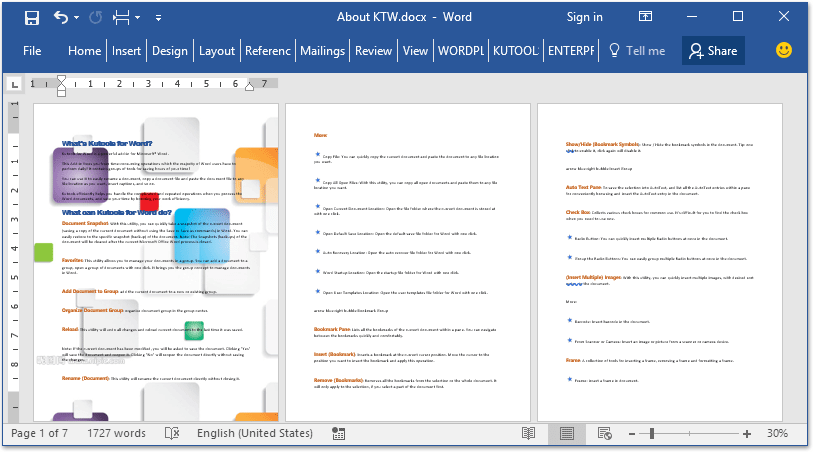
फ़ायरफ़ॉक्स, क्रोम, इंटरनेट एक्सप्लोर 10 जैसे एकाधिक वर्ड दस्तावेज़ों को टैब्ड ब्राउज़िंग और संपादित करना!
आप फ़ायरफ़ॉक्स/क्रोम/आईई में कई वेबपेजों को देखने और संबंधित टैब पर आसानी से क्लिक करके उनके बीच स्विच करने से परिचित हो सकते हैं। यहां, ऑफिस टैब समान प्रोसेसिंग का समर्थन करता है, जो आपको एक वर्ड विंडो में कई वर्ड दस्तावेज़ ब्राउज़ करने और उनके टैब पर क्लिक करके आसानी से उनके बीच स्विच करने की अनुमति देता है। संपूर्ण सुविधाओं के निःशुल्क परीक्षण के लिए क्लिक करें!

सर्वोत्तम कार्यालय उत्पादकता उपकरण
वर्ड के लिए कुटूल - ओवर के साथ अपने शब्द अनुभव को उन्नत करें 100 उल्लेखनीय विशेषताएं!
🤖 कुटूल्स एआई असिस्टेंट: एआई के साथ अपना लेखन बदलें - सामग्री उत्पन्न करें / पाठ पुनः लिखें / दस्तावेज़ों को सारांशित करें / जानकारी के लिए पूछताछ करें दस्तावेज़ पर आधारित, सभी वर्ड के भीतर
📘 दस्तावेज़ महारत: पन्ने विभाजित करें / दस्तावेज़ मर्ज करें / विभिन्न प्रारूपों में निर्यात चयन (पीडीएफ/टीएक्सटी/डीओसी/एचटीएमएल...) / बैच को पीडीएफ में कनवर्ट करें / पेजों को छवियों के रूप में निर्यात करें / एक साथ अनेक फ़ाइलें प्रिंट करें...
✏ सामग्री संपादन: बैच ढूंढें और बदलें अनेक फ़ाइलों में / सभी चित्रों का आकार बदलें / तालिका पंक्तियों और स्तंभों को स्थानांतरित करें / तालिका को पाठ में बदलें...
🧹 सहज स्वच्छ: साफ़ कर दो अतिरिक्त स्थान / अनुभाग टूट जाता है / सभी शीर्षलेख / पाठ बक्से / हाइपरलिंक / अधिक हटाने वाले टूल के लिए, यहां जाएं समूह हटाएँ...
➕ रचनात्मक निवेशन: डालें हजार विभाजक / चेक बॉक्स / रेडियो बटन / क्यूआर कोड / बारकोड / विकर्ण रेखा तालिका / समीकरण कैप्शन / तस्वीर का शीर्षक / सारणी का शीर्षक / एकाधिक चित्र / में और अधिक खोजें समूह सम्मिलित करें...
🔍 परिशुद्धता चयन: सटीक विशिष्ट पृष्ठ / टेबल्स / आकृतियाँ / शीर्षक पैराग्राफ / के साथ नेविगेशन बढ़ाएँ अधिक सुविधाएँ चुनें...
⭐ स्टार संवर्द्धन: किसी भी स्थान पर नेविगेट करें / दोहरावदार पाठ स्वतः सम्मिलित करें / दस्तावेज़ विंडोज़ के बीच टॉगल करें / 11 रूपांतरण उपकरण...
